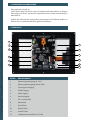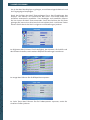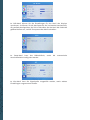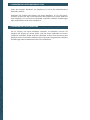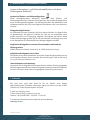Joy-it 10.1" IPS Touchscreen-LCD Benutzerhandbuch
- Typ
- Benutzerhandbuch

10.1" IPS TOUCHSCREEN-LCD
Touchscreen-Display für den professionellen Einbau
Joy-IT powered by SIMAC Electronics GmbH - Pascalstr. 8 - 47506 Neukirchen-Vluyn - www.joy-it.net

Sehr geehrte*r Kunde*in,
vielen Dank, dass Sie sich für unser Produkt entschieden haben. Im Folgen-
den zeigen wir Ihnen, was bei der Inbetriebnahme und der Verwendung zu
beachten ist.
Sollten Sie während der Verwendung unerwartet auf Probleme stoßen, so
können Sie uns selbstverständlich gerne kontaktieren.
1. ALLGEMEINE INFORMATIONEN
2. ÜBERSICHT
1
2
3
4
5
6
12
11
10
9
8
7
ZIFFER BESCHREIBUNG
1
2
3
4
5
6
7
8
9
10
11
12
Spannungsversorgung (9 - 24 V)
Spannungsversorgung (Micro-USB)
Touchsignal-Ausgang
HDMI-Eingang
VGA-Eingang
Audio Ausgang
Ein- / Ausschalter
Menütaste
Hoch-Taste
Runter-Taste
Zurück-Taste
Lautsprecher-Anschluss (4 Ω 3 W)

Um in das Menü des Displays zu gelangen, muss dieses eingeschaltet sein und
ein Eingangssignal empfangen.
Durch das Drücken der Menü-Taste gelangen Sie zu den Einstellungen des
Displays. Hier können Sie zunächst mit den Hoch- und Runter-Tasten die
einzelnen Untermenüs auswählen. Zum Bestätigen und Auswählen können
Sie hier immer die Menü-Taste verwenden. Durch das Drücken der Exit-Taste
gelangen Sie immer einen Schritt zurück und mit den Hoch– und Runter-Tasten
können Sie die durch das Menü navigieren und Einstellungen justieren.
Im Brightness-Menü können Sie die Helligkeit, den Kontrast, die Schärfe und
den Farbton einstellen, sowie weitere Bildprol-Einstellungen vornehmen.
Im Image-Menü können Sie die Bildposition anpassen.
Im Color Temp.-Menü können Sie die Farbtemperatur anpassen, sowie die
einzelnen Farben justieren.
3. MENÜ-STEUERUNG

Im OSD-Menü können Sie die Einstellungen für das Menü des Displays
vornehmen. So können Sie die Menüsprache, die horizontale Menüposition,
die vertikale Menüposition, die Zeit in Sekunden, die das Menü bei Inaktivität
geönet bleiben soll, und die Transparenz des Menüs einstellen.
Im Reset-Menü kann das Bildverhältnis, sowie die automatische
Ausschaltfunktion konguriert werden.
Im Misc-Menü kann die Signalquelle ausgewählt werden, sowie weitere
Einstellungen vorgenommen werden.

Unter den neusten Versionen von Raspberry Pi OS ist die Inbetriebnahme
besonders einfach.
Verbinden Sie einfach das Display mit Ihrem Raspberry Pi. Für die Touch-
Funktion müssen Sie den Touch-Anschluss des Displays mit einem USB-Port
Ihres Raspberry Pis mit einem USB-Kabel verbinden. Weitere Einstellungen
oder Installationen sind nicht erforderlich.
Um Ihr Display mit einem Windows Computer zu betreiben, müssen Sie
lediglich das Display mit einem HDMI- und mit einem USB-Kabel mit Ihrem
Computer verbinden. Dabei wird das USB-Kabel an den Touch-Anschluss des
Displays und an einem freien USB-Port Ihres Computers angeschlossen. Weitere
Einstellungen oder Installationen sind nicht erforderlich.
4. VERWENDUNG UNTER RASPBERRY PI OS
5. VERWENDUNG UNTER WINDOWS

6. INFORMATIONS- & RÜCKNAHMEPFLICHTEN
Unsere Informations- und Rücknahmepichten nach dem
Elektrogesetz (ElektroG)
Symbol auf Elektro- und Elektronikgeräten:
Diese durchgestrichene Mülltonne bedeutet, dass Elektro- und
Elektronikgeräte nicht in den Hausmüll gehören. Sie müssen die Altgeräte an
einer Erfassungsstelle abgeben. Vor der Abgabe haben Sie Altbatterien und
Altakkumulatoren, die nicht vom Altgerät umschlossen sind, von diesem zu
trennen.
Rückgabemöglichkeiten:
Als Endnutzer können Sie beim Kauf eines neuen Gerätes, Ihr Altgerät (das
im Wesentlichen die gleiche Funktion wie das bei uns erworbene neue
erfüllt) kostenlos zur Entsorgung abgeben. Kleingeräte bei denen keine
äußere Abmessungen größer als 25 cm sind können unabhängig vom Kauf
eines Neugerätes in haushaltsüblichen Mengen abgeben werden.
Möglichkeit Rückgabe an unserem Firmenstandort während der
Önungszeiten:
SIMAC Electronics GmbH, Pascalstr. 8, D-47506 Neukirchen-Vluyn
Möglichkeit Rückgabe in Ihrer Nähe:
Wir senden Ihnen eine Paketmarke zu mit der Sie das Gerät kostenlos an uns
zurücksenden können. Hierzu wenden Sie sich bitte per E-Mail an Service@
joy-it.net oder per Telefon an uns.
Informationen zur Verpackung:
Verpacken Sie Ihr Altgerät bitte transportsicher, sollten Sie kein geeignetes
Verpackungsmaterial haben oder kein eigenes nutzen möchten kontaktieren
Sie uns, wir lassen Ihnen dann eine geeignete Verpackung zukommen.
www.joy-it.net
SIMAC Electronics GmbH
Pascalstr. 8 47506 Neukirchen-Vluyn
Veröentlicht: 16.05.2023
7. SUPPORT
Wir sind auch nach dem Kauf für Sie da. Sollten noch Fragen
oen bleiben oder Probleme auauchen stehen wir Ihnen auch per E-Mail,
Telefon und Ticket-Supportsystem zur Seite.
E-Mail: servic[email protected]
Ticket-System: http://support.joy-it.net
Telefon: +49 (0)2845 9360 – 50 (9:30 - 17:15 Uhr)
Für weitere Informationen besuchen Sie unsere Website:
www.joy-it.net
-
 1
1
-
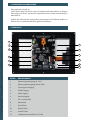 2
2
-
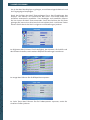 3
3
-
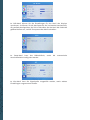 4
4
-
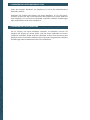 5
5
-
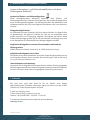 6
6
Joy-it 10.1" IPS Touchscreen-LCD Benutzerhandbuch
- Typ
- Benutzerhandbuch
Verwandte Artikel
-
Joy-it I2C Serial 20x4 2004 LCD Module Benutzerhandbuch
-
Joy-it Omniwheels Benutzerhandbuch
-
Joy-it 10.1" LCD Display Version B Benutzerhandbuch
-
Joy-it Armor Case "BLOCK ACTIVE“ Benutzerhandbuch
-
Joy-it 1.8" TFT touch display Benutzerhandbuch
-
Joy-it Explorer Board Benutzerhandbuch
-
Joy-it ESP32 Cam Benutzerhandbuch
-
Joy-it AT24C256 Benutzerhandbuch
-
Joy-it LCR-T7 measuring device Benutzerhandbuch
-
Joy-it Programmable laboratory power supply Benutzerhandbuch